Central Master Data Management Conversion Wizard (CMDM)
Introductie
Met de Central Master Data Management (CMDM) tool kunt u de gegevens van de
divisie databases converteren van Exact Synergy Enterprise naar Exact Globe
Next. Met deze tool zorgt u ervoor dat de records in de divisies consistent zijn
en gebruikt kunnen worden door het CMDM synchronisatie framework.
Opmerking: U kunt deze tool alleen gebruiken wanneer u gebruik maakt
van
Exact XML exchange voor de replicatie van gegevens, en wanneer u
Administrator rechten heeft (in Exact Synergy Enterprise). Deze conversie
tool kan relaties, contactpersonen, adressen, artikelen en medewerkeer gegevens
converteren wanneer u minimaal beschikt over Exact Synergy Enterprise product
update 244 en hoger en Exact Globe Next product update 399 en hoger. Om de
artikelgegevens te converteren dient u minimaal te beschikken over Exact Synergy
Enterprise product update 245 en Exact Globe product
update 401. Wanneer u de relatiegegevens niet heeft geconverteerd worden de
artikelen per leverancier gegevens niet geconverteerd bij het converteren van
artikelgegevens.
Uitleg
Tijdens de conversie maakt het systeem een unieke koppeling
tussen de records in Exact Globe Next en Exact Synergy Enterprise. Deze
koppeling wordt later gebruikt voor de synchronisatie van de gegevens. Bovendien
wordt divisie-specifieke informatie gekopieerd van Exact Globe Next naar
Exact Synergy Enterprise. Wanneer relaties worden gevonden in Exact Globe
Next of Exact Synergy Enterprise, maakt de conversie deze relaties en
contactpersonen aan in de oplossing waar ze niet beschikbaar zijn.
Voor relaties is de logica zeer geavanceerd zo dat er kan
worden omgegaan met verschillende scenario's. Dit zijn de volgende scenario's:
De relatiecode (cicmpy.cmp_code), debiteurencode (cicmpy.debcode
of divisiondebtors.debcode), crediteurencode (cicmpy.crdcode of divisisioncreditors.crdcode), debtiteurennummer (cicmpy.debnr
of divisiondebtors.debtor), en crediteurennummer (cicmpy.crdnr of divisions.creditor)
moeten het zelfde zijn in zowel Exact Globe Next en Exact Synergy Enterprise. De
volgende logica wordt gebruikt tijdens de conversie:
- Matched data — Gegevens zijm matched wanneer de cmp_code in
de Cicmpy
tabel hetzelfde is in zowel Exact Globe Next en Exact Synergy Enterprise, en
de debcode of crdcode in the Cicmpy tabel in Exact Globe Next is hetzelfde
als de debcode of crdcode in de DivisionDebtors of DivisionCreditors tabel
in Exact Synergy Enterprise.
- Unmatched data — Gegevens zijn unmatched wanneer de gegevens
alléén in Exact Globe Next of Exact Synergy Enterprise aanwezig zijn. De
conversie maakt de relatiegegevens aan in Exact Globe Next en Exact Synergy
Enterprise
- Inconsistent data — Gegevens zijn inconsistent wanneer er
problemen zijn met de relatiecode, debiteurencode of crediteurencode of het
debiteurennummer of crediteurennummer. De gegevens dienen handmatig te
worden gerepareerd.
Deze logica is van toepassing op gebruiker die reeds
gebruik maken van XML om de relatiegegevens te synchroniseren tussen Exact Globe Next
en Exact Synergy Enterprise en gebruikers die starten met Exact Synergy
Enterprise. gebruiker die starten met Exact Synergy Enterprise hebben de meeste
gegevens op het
Unmatched tabblad.
Voor relaties kan een additionele stap nodig zijn waarbij
de relatiegegevens samengevoegd moeten worden in Exact Synergy Enterprise (de
standaard Exact Synergy Enterprise functionaliteit kan worden gebruikt). Er zijn
twee scenario's:
- Relaties die zijn gerepliceerd tussen Exact Globe Next en Exact Synergy
Enterprise via XML replicatie hoeven niet opnieuw te worden samengevoegd, er
vanuit gaande dat dit reeds is gebeurd voor het correct inrichten van de XML
replicatie.
- Relaties die alleen bestaan in Exact Globe Next worden door de conversie
aangemaakt in Exact Synergy Enterprise. Dit betekent dat de relaties
samengevoegd moeten worden in Exact Synergy Enterprise. Samenvoegen zorgt
ervoor dat één relatie is gekoppeld aan meerdere divisies.
De koppeling tussen de records in Exact Globe Next en Exact
Synergy Enterprise is uniek zoals aangegeven in onderstaande afbeelding:

Voor contactpersonen gebruikt het systeem ook de XML logica om de
contactpersonen in Exact Globe Next te koppelen aan de contactpersonen in Exact Synergy
Enterprise. De koppeling wordt gemaakt gebaseerd op de
Voornaam, Achternaam,
Tussenvoegsel, Initialen,
of Email adres voor iedere relatie.
Wanneer de koppeling niet 1:1 uniek is, kan het systeem de contactpersonen niet
converteren. De oplossingen hiervoor zijn:
- Opschonen van de dubbele contactpersonen in Exact Globe Next.
- De resultaten accepteren waarbij de contactpersonen die niet
geconverteerd zijn niet worden gesynchroniseerd tussen Exact Globe Next en Exact Synergy Enterprise.
Opmerking:
In Exact Globe Next, kunnen contactpersonen worden
aangemaakt tijdens het invoeren van verkooporders. Om dit af te schermen dient u
ervoor te zorgen dat gebruikers niet over het functierecht beschikken om
contactpersonen aan te maken. Wanneer u gebruik maakt van CMDM dienen
contactpersonen alléén aangemaakt te worden in Exact Synergy Enterprise.
Voorwaarden
Voordat u de CMDM conversie tool uitvoert dient aan het volgende te worden
voldaan:
- Op de Exact Synergy Enterprise server, stopt u de service 'Exact Synergy
Enterprise Synchronization Dispatcher Monitor'.
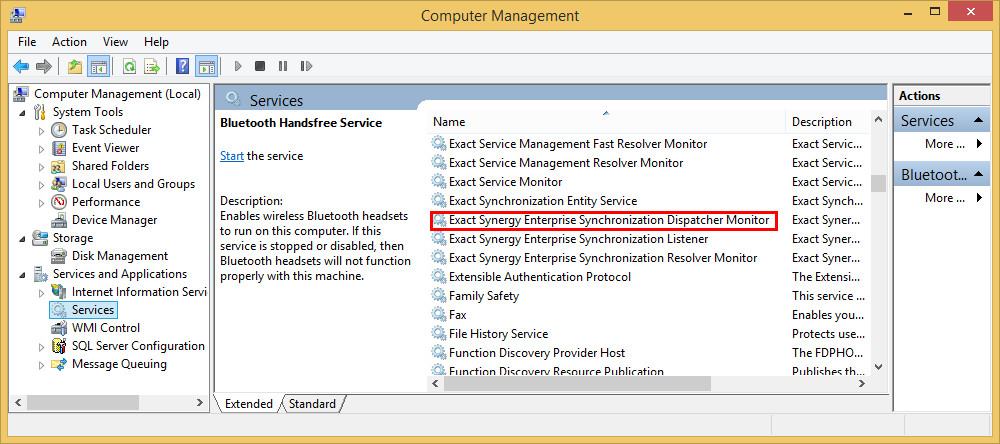
- Wanneer u gebruik maakt van
Central Master Data Management (CMDM) via ELIS, deactiveert u de CMDM
oplossing in het ELIS management console. U vinkt hier de optie Active
uit voor de CMDM oplossing. Voor meer informatie, zie
Het
activeren en deactiveren van oplossingen in Exact Lightweight Integration
Server (ELIS).
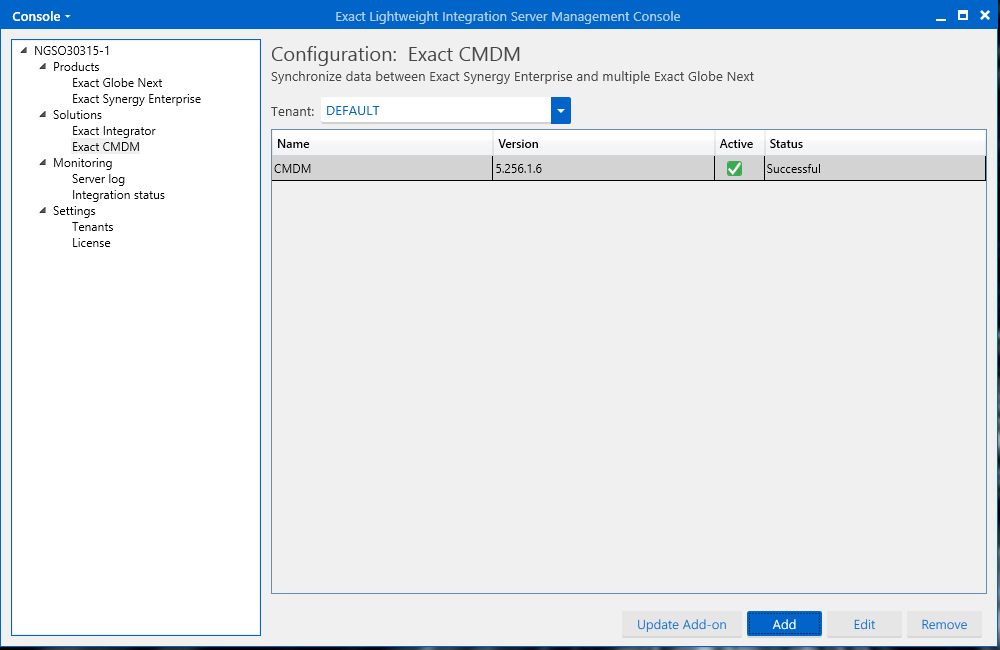
De Central Master Data Management(CMDM) conversion wizard starten
- Dubbelklik op het bestand ExactCMDMConvert.exe file in de bin map
van de Exact Synergy
Enterprise installatie directory, bijvoorbeeld, C:\Program Files\Synergy\bin\ExactCMDMConvert.exe.
U ziet het volgende scherm:
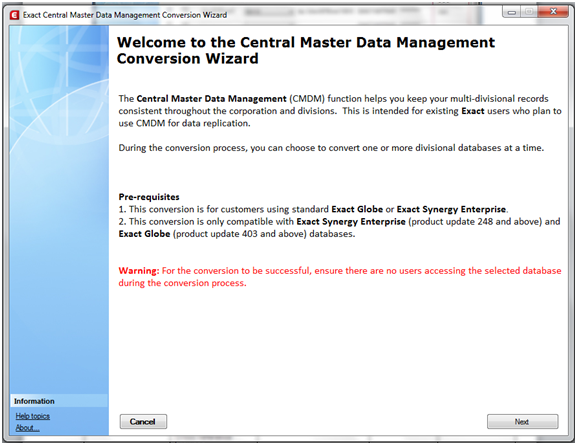
- Lees de informatie op het scherm zorgvuldig door. Let op de 'Pre-requisites'
en de 'Warning'. Wanneer hieraan wordt voldaan klikt u op 'Next' om verder
te gaan.
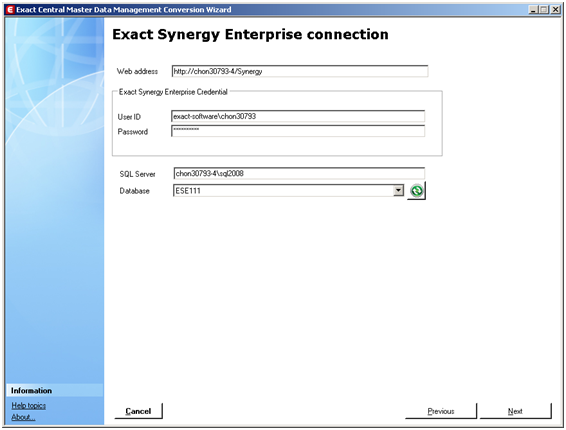
- Vul de gevraagde informatie in om verbinding te maken met de Exact
Synergy Enterprise website, de database server en de database. Nadat u de
SQL Server heeft geselecteerd kunt u op het groene icoon klikken om de
databases te laden. Selecteer hier de Exact Synergy Enterprise database.
Klik vervolgens op Next om verder te gaan.
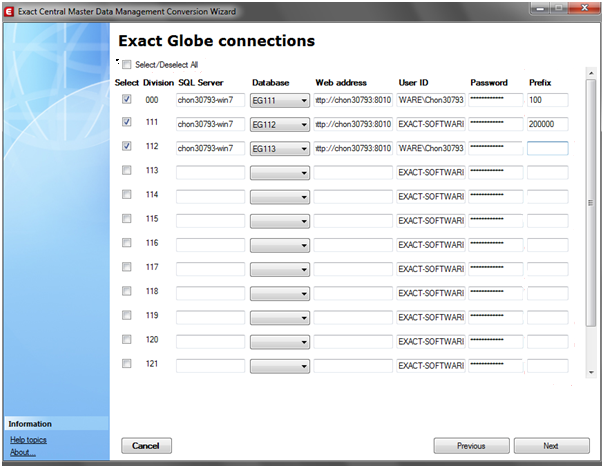
- Alle divisies die beschikbaar zijn in de Exact Synergy Enterprise database
worden getoond. Selecteer de divisies di u wilt synchroniseren door de
optie Select aan te te vinken. Bij SQL Server vult u de naam
in van de SQL Server waarop de Exact Globe Next database aanwezig is. Bij
Database selecteert u de database waarmee u wilt synchroniseren. Bij
Web address heeft u het webadres van Exact Globe Next op. En bij User
ID en Password vult u de gegevens in die gebruikt worden in in de
loggen in Exact Globe Next. Bij Prefix geeft u het voorvoegsel in
voor de divisie. Wanneer dit veld is gedefinieerd worden de relatiegegevens
(die alléén bestaan in Exact Globe Next) getoond op het tabblad
Unmatched in plaats van op het tabblad Inconsistent. Dit biedt
u de mogelijkheid om aan te geven of u de relatiegegevens wilt migreren naar
Exact Synergy Enterprise. Wanneer het Prefix veld niet is
gedefinieerd en de relatiecode is gedupliceerd wordt een fout getoond in het
Result scherm. Het systeem wijst automatisch het voorvoegsel toe aan
de dubbele relatiecodes in de Exact Synergy Enterprise database na de
conversie.
- Klik op Next om verder te gaan. U ziet het volgende scherm:
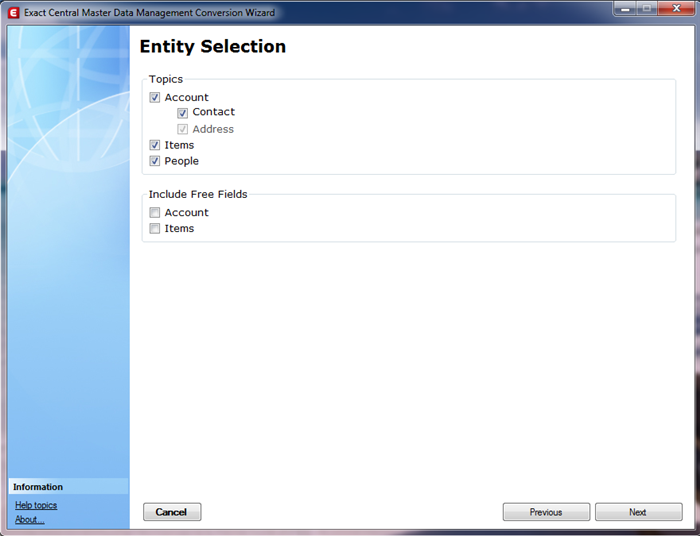
- Selecteer de entiteiten die u wilt synchroniseren van Exact Synergy
Enterprise naar Exact Globe Next. U kunt Account,
Contact Person, Address, Items, en/of People
selecteren. De optie Contact is alleen actief wanneer u Account
heeft geselecteerd. On de vrije velden van de artikelen en relaties te
synchroniseren kunt u de opties in de sectie Include Free
Fields aanvinken. Deze zijn alleen actief wanneer u Account of
Items heeft aangevinkt.
- Klik op Next om verder te gaan. U ziet het volgende scherm:
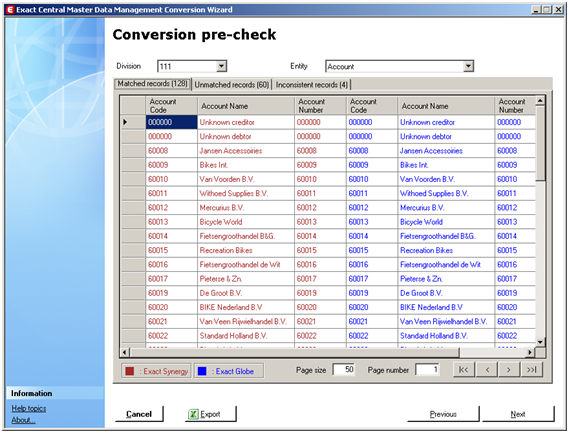
- Het systeem start vervolgens met het analyseren van de gegevens in de
Exact Globe Next database(s) en de Exact Synergy Enterprise database en
toont de 'Matched', 'Unmatched' en 'Inconsistent' records. Gegevens die als
inconsistente records worden getoond dienen handmatig gecorrigeerd te
worden. Gegevens die als 'Unmatched' worden getoond worden door de conversie
tool aangemaakt in de Exact Globe Next database. Exact Synergy Enterprise
wordt in deze als bron gebruikt. Voor redenen van de inconsistente records
kunt u
uitleg onderin dit document raadplegen.
Het 'matchen' van contactpersonen vindt plaats op basis van een score
systeem net zoals bij de XML import:
|
Score
|
Conditie
|
|
5 |
Match op basis van voornaam
|
|
3 |
Match op basis van tussenvoegsel
|
|
3 |
Match op basis van initialen
|
|
2 |
Match op basis van e-mail
|
|
1 |
Of de XML voornaam gegevens of de
voornaamgegevens van het record zijn niet leeg
|
|
1 |
Of de XML tussenvoegsel gegevens of de
tussenvoegsel gegevens van het record zijn niet leeg
|
|
1 |
Of de XML initialen gegevens of de
initialengegevens van het record zijn niet leeg
|
|
1 |
Of de XML email gegevens of de e-mailgegevens
van het record zijn niet leeg
|
|
0.5 |
Wanneer de contactpersoon de
hoofdcontactpersoon is
|
De score dient 11 of hoger te zijn om de contactpersoon weer te
geven.
- Klik op Next om verder te gaan. U kunt ook op Export
klikken om de gegevens te exporteren naar Microsoft Excel. Wanneer u op
Next klikt ziet u het volgende scherm:
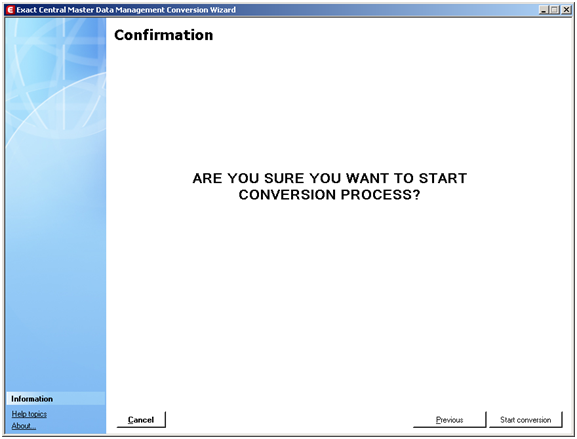
- Klik op Start conversion om de conversie te starten U ziet het
volgende scherm:
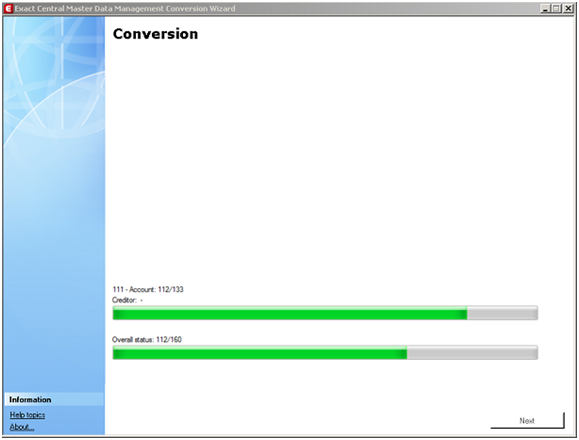
- De bovenste statusbalk toont de records van de divisie die wordt
verwerkt. De tweede statusbalk toont de totale voortgang van het conversie
proces. Wanneer de conversie gereed is kunt u op Next klikken om
verder te gaan. U ziet dan het volgende scherm:
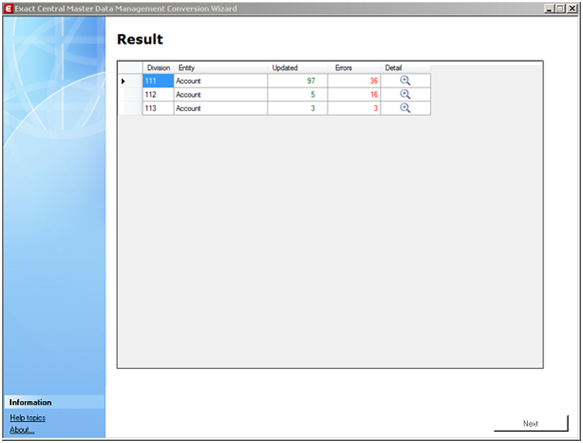
- In dit scherm worden de resultaten getoond. De conversie is geslaagd
wanneer er geen Warnings of Errors worden getoond. Wanneer dit wel het geval
is kunt u middels het vergrootglas icoon de details bekijken:
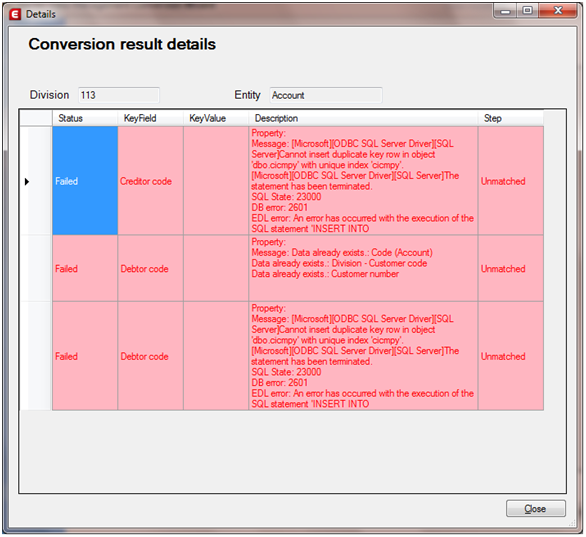
- Het detailscherm kunt u sluiten via Close.
Gerelateerde onderwerpen
| Main Category: |
Support Product Know How |
Document Type: |
Online help main |
| Category: |
On-line help files |
Security level: |
All - 0 |
| Sub category: |
Details |
Document ID: |
21.762.253 |
| Assortment: |
Exact Globe+
|
Date: |
26-09-2022 |
| Release: |
400 |
Attachment: |
|
| Disclaimer |